关于vcenter中虚拟机CPU和内存显示异常的解决方法.doc
《关于vcenter中虚拟机CPU和内存显示异常的解决方法.doc》由会员分享,可在线阅读,更多相关《关于vcenter中虚拟机CPU和内存显示异常的解决方法.doc(3页珍藏版)》请在冰豆网上搜索。
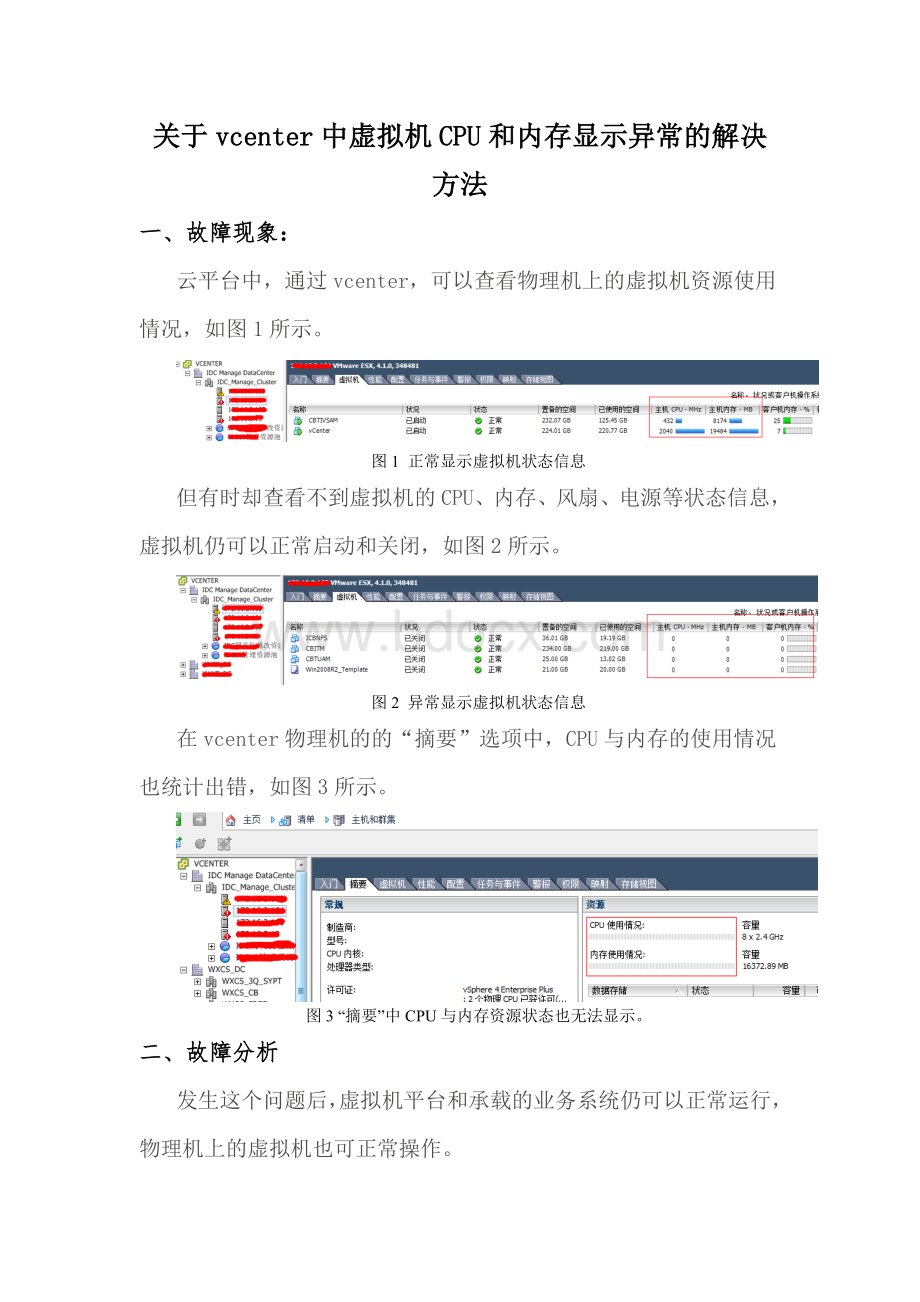
关于vcenter中虚拟机CPU和内存显示异常的解决方法
一、故障现象:
云平台中,通过vcenter,可以查看物理机上的虚拟机资源使用情况,如图1所示。
图1正常显示虚拟机状态信息
但有时却查看不到虚拟机的CPU、内存、风扇、电源等状态信息,虚拟机仍可以正常启动和关闭,如图2所示。
图2异常显示虚拟机状态信息
在vcenter物理机的的“摘要”选项中,CPU与内存的使用情况也统计出错,如图3所示。
图3“摘要”中CPU与内存资源状态也无法显示。
二、故障分析
发生这个问题后,虚拟机平台和承载的业务系统仍可以正常运行,物理机上的虚拟机也可正常操作。
通过仔细分析和查看,发现vcenter的硬件状态插件被禁用,如图4所示。
图4vcenterServer中硬件状态插件被禁用
如果“插件管理器”中的硬件状态功能没有被禁用,那么在出现图2的错误提示时,则会在“硬件状态”中显示当前服务器己关闭电源,但服务器实际上是正在运行的。
在vcenter的某个群集中,如果出现以上这种错误,当集群中的某台物理主机意外宕机时,正常情况下,出现故障的主机上的所有虚拟机会自动迁移到群集中其他主机上,但由于vCenterServer认为其他主机已经处于“关机”状态,那么vCenterServer就会认为集群中没有可用的主机,它就不会在其他主机上重新启动这些虚拟机,因而会造成业务长时间中断。
三、解决方法
为彻底解决这种虚拟化故障,建议重新安装vCenterServer、配置群集,然后再将ESXi主机添加到数据中心。
如果因为业务需求无法这样做的话,也可分批将出现故障的ESXiServer从vCenterServer中先移除出来,然后重启,再将其添加进来,问题也可以解决。
具体步骤如下:
1、先将出现故障的ESXi物理主机上的虚拟机手动迁移到其他主机上。
2、在所有虚拟机迁移完成后,先将当前物理主机置于“维护模式”,然后从vCenter中“移除”该ESXi物理主机,如图5所示。
3、当ESXi主机移除之后,重启后,再将该物理机重新添加到vCenterServer中,问题即可解决。
图5进入维护模式并移除物理机